Bedienungsanleitung APPLE IWORK 08 EINFUHRUNG
DieBedienungsAnleitung bietet einen gemeinschaftlich betriebenen Tausch-, Speicher- und Suchdienst für Handbücher für den Gebrauch von Hardware und Software: Benutzerhandbücher, Bedienungsanleitungen, Schnellstartanweisungen, Technische Datenblätter… VERGESSEN SIE NICHT DIE BEDIENUNGSANLEITUNG VOR DEM KAUF ZU LESEN!!!
Falls dieses Dokument mit den von Ihnen gesuchten Bedienungsanleitungen, Handbüchern, Ausstattungen und Form übereinstimmt, laden Sie es jetzt herunter. Lastmanuals ermöglicht Ihnen einen schnellen und einfachen Zugang zum APPLE IWORK 08 Benutzerhandbuch Wir hoffen die APPLE IWORK 08 Bedienungsanleitung ist hilfreich für Sie.
DieBedienungsAnleitung-Hilfe zum Download von APPLE IWORK 08.
Sie können sich auch noch diese Handbücher, die sich auf Ihr Produkt beziehen, herunterladen:
Handbuch Zusammenfassung: Gebrauchsanweisung APPLE IWORK 08EINFUHRUNG
Detaillierte Anleitungen zur Benutzung finden Sie in der Bedienungsanleitung.
[. . . ] Einführung
K Apple Inc.
© 2007 Apple Inc. Alle Rechte vorbehalten.
Betriebsanleitungen, Handbücher und Software sind urheberrechtlich geschützt. Das Kopieren, Vervielfältigen, Übersetzen oder Umsetzen in irgendein elektronisches Medium oder maschinell lesbare Form im Ganzen oder in Teilen ohne vorherige schriftliche Genehmigung von Apple ist nicht gestattet. Das Apple-Logo ist eine Marke der Apple Inc. , die in den USA und weiteren Ländern eingetragen ist. [. . . ] Klicken Sie dazu auf eine beliebige Zelle in der Tabelle und dann auf das Feld zum Hinzufügen von Spalten in der rechten oberen Ecke.
Feld zum Bewegen der Tabelle: Bewegen Sie dieses Feld, um die Tabelle zu bewegen. Feld zum Hinzufügen von Spalten: Klicken Sie auf dieses Feld, um eine Spalte hinzuzufügen, oder bewegen Sie es, um mehrere Spalten hinzuzufügen.
Feld zum Hinzufügen von Zeilen: Klicken Sie auf dieses Feld, um eine Zeile hinzuzufügen, oder bewegen Sie es, um mehrere Zeilen hinzuzufügen.
Feld zum Hinzufügen von Spalten und Zeilen: Bewegen Sie das Feld nach unten, um Zeilen hinzuzufügen. Bewegen Sie das Feld nach rechts, um Spalten hinzuzufügen.
2 Löschen Sie die Zeilen 7 bis 10. a Klicken Sie auf die Kopfzelle für Zeile 7, um die gesamte Zeile auszuwählen. Drücken Sie dann die Umschalttaste, während Sie auf die Kopfzelle für Zeile 10 klicken. Sie können auch auf die Kopfzelle von Zeile 7 klicken und den Zeiger bei gedrückter Maustaste nach unten bewegen, bis Zeile 10 ausgewählt ist.
74
Kapitel 2 Einführung in Numbers
b Klicken Sie auf den Pfeil neben der Kopfzelle von Zeile 10 und wählen Sie , , Ausgewählte Zeilen löschen".
3 Fügen Sie den Zellen der Titelzeilen und Titelspalten Beschriftungen für die Spalten und Zeilen hinzu.
a Wählen Sie Zelle B1 aus. Drücken Sie die Tabulatortaste und geben Sie dann Apr Juni ein. Wiederholen Sie diese Schritte, bis alle Titelzeilenzellen Werte enthalten. Drücken Sie den Zeilenschalter und geben Sie dann Dacharbeiten ein. Geben Sie alle weiteren Einträge ein und drücken Sie jeweils den Zeilenschalter, bis Sie bei Geschenke angelangt sind.
Kapitel 2 Einführung in Numbers
75
c Drücken Sie den Abwärtspfeil, um die Abschlusszelle auszuwählen, und geben Sie dann Summe ein.
Navigieren von Zelle zu Zelle
Mithilfe der Pfeiltasten können Sie zwischen den Zellen navigieren. Sie können aber auch wie oben beschrieben die Tabulatortaste und den Zeilenschalter verwenden: Â Durch Drücken der Tabulatortaste wird der gerade eingegebene Wert gesichert und die nächste Zelle rechts von der aktuellen Zelle ausgewählt. Wenn Sie in der letzten Zelle einer Zeile zweimal die Tabulatortaste drücken, wird der Wert gesichert und eine neue Spalte hinzugefügt. Â Durch Drücken des Zeilenschalters wird die nächste Zelle unter der aktuellen Zelle ausgewählt. Wenn Sie durch Drücken der Tabulatortaste zwischen Zellen navigieren, wird durch Drücken des Zeilenschalters die Zelle unter der Zelle ausgewählt, bei der Sie das erste Mal die Tabulatortaste gedrückt haben. Durch Drücken des Zeilenschalters in der letzten Zeile einer Tabelle (wenn eine Abschlusszeile vorhanden ist, ist die letzte Zeile die Zeile über der Abschlusszeile) wird eine neue Zeile hinzugefügt. Wenn Sie in der letzten Zelle der letzten Zeile zweimal den Zeilenschalter drücken, wird der Wert gesichert und eine neue Zeile hinzugefügt. Hinweis: Wenn eine Tabelle viel Text enthält, empfiehlt es sich ggf. , die Funktion der Tabulatortaste und des Zeilenschalters zu ändern. Informationen hierzu finden Sie in der Numbers-Hilfe oder im Numbers-Benutzerhandbuch.
76
Kapitel 2 Einführung in Numbers
Hinzufügen von Daten
Jetzt üben Sie das Hinzufügen und Formatieren von Daten sowie das Ausführen weiterer Schritte für Zellenwerte. Mit Zellenformaten können Sie steuern, wie Zellenwerte angezeigt werden. In diesem Beispiel wenden Sie das Format , , Währung" auf leere Tabellenzellen an. Das Format bewirkt, dass in Zellen eingegebene Zahlen automatisch als Währungsbeträge formatiert werden. Wenn Sie beispielsweise 25000 eingeben, wird die Zahl automatisch als 25. 000. 00 angezeigt. [. . . ] Ihr Computerbildschirm und eine Leinwand), können Sie die Präsentation zusammen mit Ihren Notizen und sonstigen Moderatorinformationen auf dem Computer ansehen, während das Publikum nur die Präsentation sieht. Weitere Informationen zu Möglichkeiten zum Bereitstellen Ihrer Präsentation finden Sie in der Keynote-Hilfe oder im Keynote-Benutzerhandbuch.
Testen der Präsentation
Keynote bietet eine Testdarstellung, in der Sie die Moderatorinformationen ohne einen zweiten Bildschirm ansehen können. Gehen Sie wie folgt vor, um Ihre Präsentation zu testen: m Wählen Sie , , Darstellung" > , , Präsentation testen".
134
Kapitel 3 Einführung in Keynote
Drücken Sie die Taste , , U" oder , , D", um in Moderatornotizen nach oben oder unten zu blättern. Drücken Sie die Taste , , esc", um die Testdarstellung zu beenden. [. . . ]
HAFTUNGSAUSSCHLUSS FÜR DEN DOWNLOAD VON GEBRAUCHSANLEITUNG APPLE IWORK 08 DieBedienungsAnleitung bietet einen gemeinschaftlich betriebenen Tausch-, Speicher- und Suchdienst für Handbücher für den Gebrauch von Hardware und Software: Benutzerhandbücher, Bedienungsanleitungen, Schnellstartanweisungen, Technische Datenblätter…

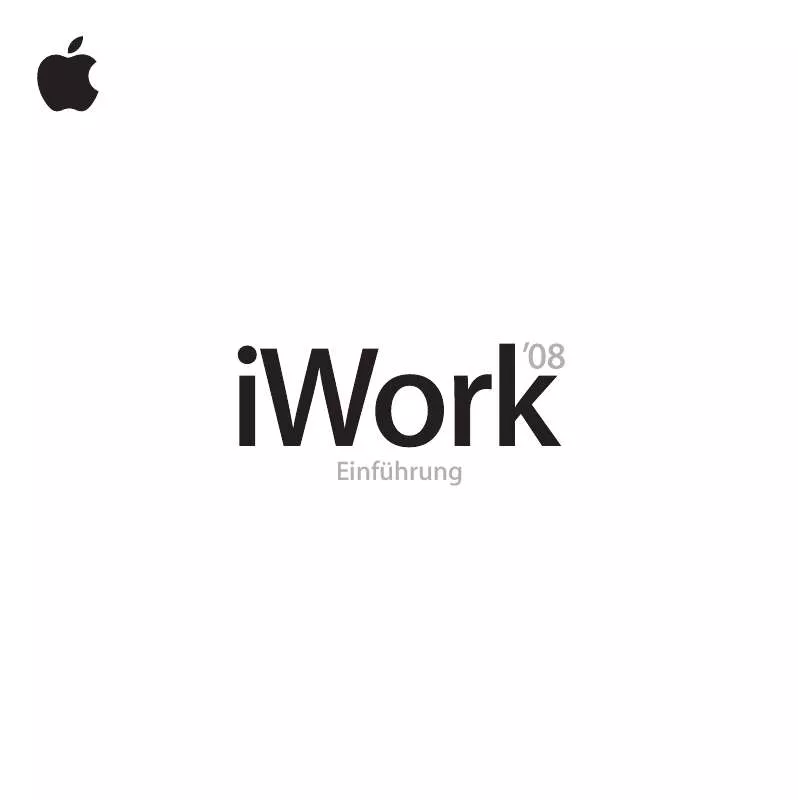
 APPLE IWORK 08 GETTING STARTED (4787 ko)
APPLE IWORK 08 GETTING STARTED (4787 ko)
